win11输入法不显示选字框怎么办 win11打字没有选字框怎么办
文字输入是大家在使用电脑时的基本操作,但是有些win11用户遇到了打字不显示选字框,导致输入无法正常完成的情况,这种情况应该怎么办呢?大家先打开系统设置,找到时间和语言功能,在其中找到语言选项,然后打开微软拼音的常规面板,在其中将输入法的兼容性开关打开就能顺利解决问题了。
win11输入法不显示选字框怎么办:
1、打开开始菜单,点击【设置】。
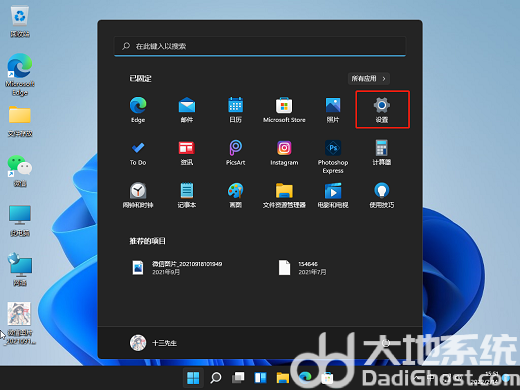
2、打开语言和区域,进入【时间和语言】界面,点击【语言和区域】。
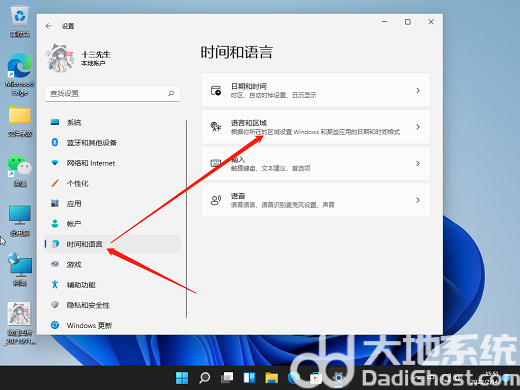
3、打开语言选项,点击【中文(简体,中国)】右侧【三个点】,在弹出的菜单中点击【语言选项】。
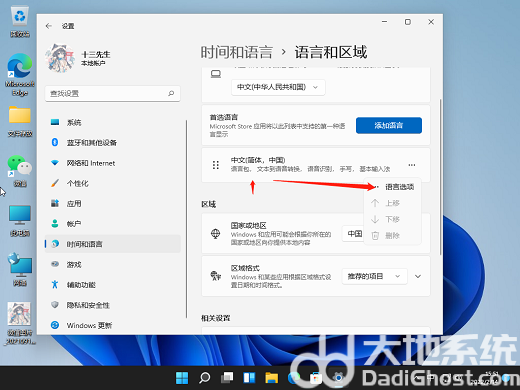
4、打开键盘选项,打开【微软拼音】右侧【三个点】,在弹出的菜单中点击【键盘选项】。
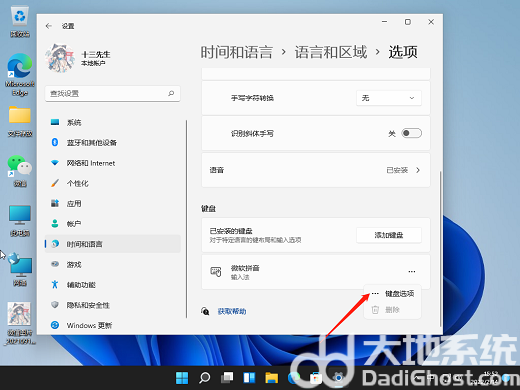
5、打开常规设置,点击【常规】。
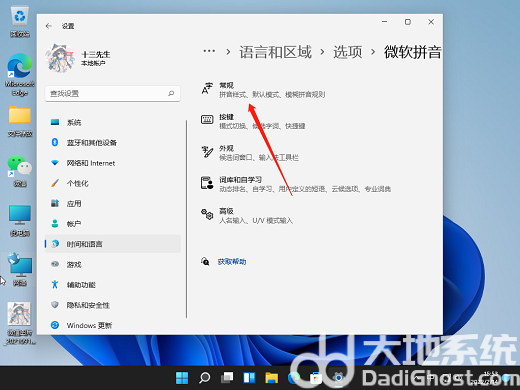
6、开启兼容性,打开【兼容性】开关即可。
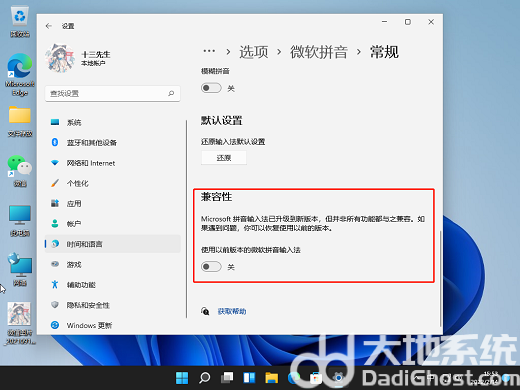
以上就是win11输入法不显示选字框怎么办的解决教程啦,希望能帮助到大家。
版权声明
本文仅代表作者观点,不代表xx立场。
本文系作者授权xx发表,未经许可,不得转载。
 win教程之家
win教程之家




发表评论:
◎欢迎参与讨论,请在这里发表您的看法、交流您的观点。